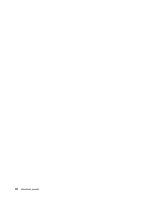Lenovo ThinkPad L520 (Slovakian) User Guide - Page 45
Kombinácie funkčných klávesov, Úspora energie, Fn + F3, Poznámka
 |
View all Lenovo ThinkPad L520 manuals
Add to My Manuals
Save this manual to your list of manuals |
Page 45 highlights
Kombinácie funkčných klávesov Nastavením funkčných klávesov môžete okamžite zmeniť funkcie prevádzky počítača. Ak chcete použiť túto funkciu, stlačte a podržte kláves Fn 1 a potom stlačte jeden z funkčných klávesov 2 . Úspora energie • Fn + F3 Umožňuje vybrať plán napájania (schému napájania v systéme Windows XP) vytvorený pomocou programu Power Manager alebo upraviť úroveň napájania pomocou posúvača. Po stlačení tejto kombinácie klávesov sa zobrazí okno na výber plánu napájania (schémy napájania v systéme Windows XP). Poznámka: Ak ste v systéme Windows XP prihlásení pomocou ID správcu a stlačíte kombináciu klávesov Fn + F3, zobrazí sa okno na výber schémy napájania. Ak ste v systéme Windows XP prihlásení pomocou iného ID používateľa a stlačíte kombináciu klávesov Fn + F3, toto okno sa nezobrazí. • Fn + F4 Prepne počítač do režimu spánku (pohotovostného režimu). Ak chcete obnoviť normálnu prevádzku, stlačte iba kláves Fn bez stlačenia funkčného klávesu. Poznámka: Ak chcete túto kombináciu klávesov používať na prepnutie počítača do režimu hibernácie alebo do režimu nečinnosti (v systéme Windows XP na vypnutie počítača alebo zobrazenia panela na vypnutie počítača), zmeňte príslušné nastavenia v programe Power Manager. • Fn + F12 Prepne počítač do režimu hibernácie. Ak chcete obnoviť normálnu prevádzku, stlačte vypínač napájania na menej než 4 sekundy. Poznámka: Hoci sa obrazovka po stlačení kombinácie klávesov Fn + F12 okamžite vypne, počítač neprejde do režimu hibernácie ihneď. Neprenášajte počítač, kým neprestane blikať indikátor režimu spánku (pohotovostného režimu). Prenášanie počítača, ktorý prechádza do režimu hibernácie, môže spôsobiť poškodenie pevného disku. Ak chcete používať kombinácie klávesov Fn + F3, Fn + F4 a Fn + F12, v počítači musí byť nainštalovaný ovládač zariadenia ThinkPad PM. Informácie o funkcii správy napájania získate v časti „Správa napájania" na stránke 36. Kapitola 2. Používanie počítača 27